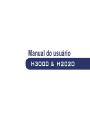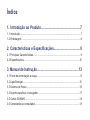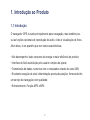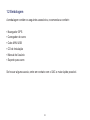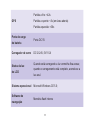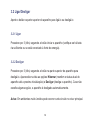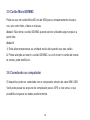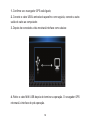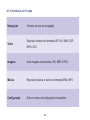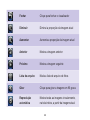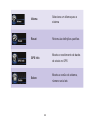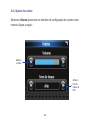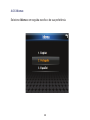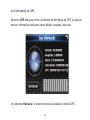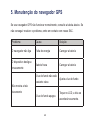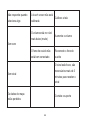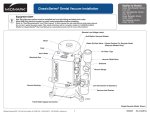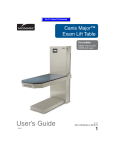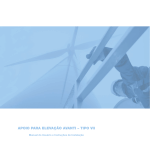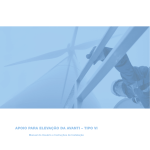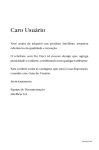Download Manual do usuário &
Transcript
Manual do usuário & Índice 1. Introdução ao Produto.................................................7 1.1 Introdução..........................................................................................................7 1.2 Embalagem........................................................................................................8 2. Características e Especificações.................................9 2.1 Principais Características...................................................................................9 2.2 Especificações..................................................................................................10 3. Manual de Instrução....................................................13 3.1 Fonte de alimentação e carga...........................................................................13 3.2 Ligar/Desligar....................................................................................................15 3.3 Sistema de Reset.............................................................................................16 3.4 Suporte para fixar o navegador.........................................................................17 3.5 Cartão SD/MMC...............................................................................................18 3.6 Conectando ao computador..............................................................................18 4. Função Principal..........................................................21 4.1 Interface principal e função.............................................................................21 4.2 Funções de navegação e recursos..................................................................23 4.3 Interface de reprodução de áudio.....................................................................24 4.4 Interface de reprodução de vídeo.....................................................................26 4.5 Interface do visualizador de foto........................................................................28 4.6 Configuração do sistema..................................................................................31 5. Manutenção do navegador GPS.................................43 Bem-vindo ao manual de instruções do H3000/H2020 ▪ As especificações estão sujeitas a mudança sem aviso prévio. Desculpe-nos por alguma inconveniência causada. ▪ Faça uma cópia dos dados importantes. Não assumimos nenhuma responsabilidade por eventual perda dos mesmos. ▪ Este manual foi cuidadosamente checado. Entre em contato com nossa Central de serviços se algum erro de digitação for encontrado. ▪ Leia as instruções de operação com cuidado e use os acessórios somente originais fornecidos pela fábrica para evitar prejuízos inesperados. Nenhuma garantia será aplicada se você não estiver seguindo as instruções ou se conectar com acessórios incompatíveis, não assumimos nenhuma responsabilidade por eventuais perdas ou avarias. ▪ Os dados de navegação eletrônica podem não estar em conformidade com as vias devido a alterações na administração do tráfego. Certifique-se de estar respeitando as reais condições da estrada e seguindo as regras do trânsito. ▪ Operar ou visualizar o aparelho GPS enquanto dirige pode causar acidentes. A How não se responsabiliza pelas consequências do uso indevido do aparelho. 4 ▪ Havendo divergência entre as imagens e os produtos reais, a imagem real prevalece. ▪ A How oferece atualizações gratuitas em seu site: www.howgps.com.br. ▪ Reservamo-nos a interpretação final deste manual, dando a ele um sentido preciso. 5 Instruções Por favor, leia este manual cuidadosamente para se familiarizar com todos os detalhes de operação e para que o navegador GPS nas condições ideais. Observação: A instrução se refere ao tema; Informação relativa: A informação suplementar se refere ao tema; Aviso: Os avisos e as advertências ao longo do texto são de grande interesse para o proprietário. Siga-os, do contrário, poderão advir prejuízos a você e terceiros. Este manual do usuário somente se adapta ao nosso navegador GPS. 6 1. Introdução ao Produto 1.1 Introdução O navegador GPS é usado principalmente para navegação, mas também possui as funções opcionais de reprodução de áudio, vídeo e visualização de fotos. Além disso, é um aparelho que tem como características: ▪ Alto desempenho: baixo consumo de energia e maior eficiência do produto; ▪ Interface de fácil assimilação pelo usuário: simples de operar; ▪ Transmissão de dados: comunica com o computador através do cabo USB; ▪ Excelente recepção de sinal: determinação precisa da posição, fornecendo-lhe um serviço de navegação com qualidade; ▪ Entretenimento: Função MP3 e MP4 7 1.2 Embalagem A embalagem contém os seguintes acessórios, recomenda-se conferir: ▪ Navegador GPS ▪ Carregador de carro ▪ Cabo MINI USB ▪ CD de Instalação ▪ Manual do Usuário ▪ Suporte para carro Se houver alguma avaria, entre em contato com o SAC o mais rápido possível. 8 2. Características e Especificações 2.1 Principais características ▪ Sistema operacional: Microsoft Windows CE 5.0 ▪ Mostrador 3.5” TFT LCD com resolução de 320*240 pixels ▪ Entrada para fone de ouvido Hi-Fi estéreo e alto-falante embutido ▪ Tela touch screen ▪ Antena inteligente GPS embutida ▪ O software de navegação pode funcionar diretamente no cartão SD ▪ Formatos de vídeo aceitos: ASF, AVI, WMV, 3GP, MP4, FLV ▪ Formatos de música aceitos: MP3 e WMA ▪ Entrada MINI USB ▪ Bateria de lítio recarregável 9 2.2 Especificação CPU ARM 11 468MHz Memória flash 1 GB Memória EMS 64 MB Tela LCD 3.5” TFT LCD Resolução: 320x240 Touch screen Tecnologia resistiva USB USB Client 2.0, porta MINI USB SD Abertura micro SD MMC, capacidade máxima de Cartão micro SD até 8GB Áudio Alto-falante de alta fidelidade embutido Bateria Bateria de lítio recarregável embutida 10 Partida a frio: <42s GPS Partida a quente: <3s (em área aberta) Partida aquecida: <36s Porta de carga de bateria Carregador de carro Status da luz do LCD Sistema operacional Software de navegação Porta DC 5V DC12-24V, 5V/1.5A Quando está carregando a luz vermelha fica acesa; quando o carregamento está completo, acende-se a luz azul. Microsoft Windows CE 5.0; Memória flash interna 11 Temperatura Nível de umidade Nível de umidade em armazenamento Temperatura de Funcionamento: 0º a 60ºC Temperatura de Armazenamento: 0º a 60ºC 45% a 80% RH 30% a 90% RH Pressão atmosférica 0.85atm a 1.05atm Reprodução de vídeo ASF, AVI, WMV, 3GP, MP4, FLV Reprodução de áudio MP3 e WMA 12 3. Manual de Instrução Este capítulo apresentará uma introdução dos componentes aparentes e as funções básicas do navegador GPS, ajudando-o a se familiarizar rapidamente com as operações principais. 3.1 Fonte de alimentação e carga No primeiro uso do aparelho, use o adaptador para carregar completamente. 3.1.1 Fonte de energia Existem três tipos de fontes: bateria, adaptador e cabo USB. O navegador GPS usa a força da bateria de Lítio quando não está conectado ao adaptador. O ícone da bateria no lado direito superior da interface indica o nível de energia restante. O aparelho GPS também usa energia externa se estiver conectado ao adaptador 13 e usa o cabo USB para fornecer energia quando o GPS se conecta ao PC. Observação I: Este aparelho usa bateria de Lítio imutável e embutida. Quando o brilho da tela estiver fraco, o aparelho deve ser recarregado para evitar que se desligue automaticamente. Dependendo do modo de uso do navegador GPS, o tempo de duração da bateria pode variar. Algumas funções (reprodução de áudio e vídeo, luz de fundo) consumirão mais energia, o que reduzirá o tempo de uso. Observação II: Não jogue o aparelho no fogo ou brasa, não atrite nem dê solavancos. Não o desmonte e não o atire na água. 3.1.2 Uso do carregador veicular Conecte o carregador veicular ao isqueiro do carro e o conector MINI USB ao aparelho GPS. O LED vermelho indica que está carregando, aguarde até estar completamente carregado e não retire o adaptador durante a operação. Quando estiver completamente carregado, o LED ficará azul. 14 3.2 Ligar/Desligar Aperte o botão na parte superior do aparelho para ligá-lo ou desligá-lo 3.2.1 Ligar Pressione por 3 (três) segundos o botão iniciar o aparelho (verifique se há bateria suficiente ou se está conectado à fonte de energia). 3.2.2 Desligar Pressione por 3 (três) segundos o botão na parte superior do aparelho para desligá-lo. Aparecerão na tela as opções Hibernar (mantém o status atual do aparelho até a proxima inicialização) e Desligar (desliga o aparelho). Caso não escolha alguma opção, o aparelho é desligado automaticamente. Aviso: Em ambientes muito úmidos pode ocorrer curto-circuito no visor principal. 15 3.3 Sistema de Reset Se o sistema não funcionar, você pode reconfigurá-lo apertando o botão Reset na parte de trás do aparelho. Informação relativa: O aparelho pode não responder nas seguintes condições: ▪ O deslocamento entre as imagens é atrasado ou parado. ▪ Se levar muito tempo para carregar ou não carregar por completo. ▪ O botão de energia não funciona. Aviso: Os dados não salvos serão perdidos se você reconfigurar o sistema quando não houver resposta. Por favor, copie-os previamente. 16 3.4 Suporte para fixar o navegador Ao utilizar o aparelho GPS no carro, recomenda-se fixar o suporte à esquerda do motorista, afim de minimizar a inteferência em seu campo de visão ao dirigir. Aviso: Quando usar o suporte, observe bem a posição. Não fixe o navegador em uma posição onde a visão do motorista seja prejudicada, não o deixe de lado livremente, nem o fixe no espaço de saída do airbag. 17 3.5 Cartão MicroSD/MMC Pode-se usar um cartão MicroSD de até 8GB para o armazenamento de arquivos, tais como fotos, vídeos e músicas. Aviso I: Não retire o cartão SD/MMC quando estiver utilizando algum arquivo a partir dele. Aviso II: 1. Evite altas temperaturas ou umidade muito alta quando usar seu cartão. 2. Preste atenção ao inserir o cartão SD/MMC, se você inserir o cartão de maneira errada, pode danificá-lo. 3.6 Conectando ao computador O dispositivo pode ser conectado com o computador através do cabo MINI USB. Você pode passar os arquivos do computador para o GPS e vice-versa, o que possibilita recuperar os dados posteriormente. 18 1. Confirme se o navegador GPS está ligado; 2. Conecte o cabo USB à entrada do aparelho e em seguida, conecte a outra saída do cabo ao computador. 3. Depois de conectado a tela mostrará interface como abaixo: 4. Retire o cabo MINI USB depois de terminar a operação. O navegador GPS retornará à interface de pré-operação. 19 Aviso: Recomenda-se sempre manter uma cópia de segurança dos dados do aparelho GPS antes de atualizá-los no sistema. A empresa não se responsabiliza por qualquer perda ou prejuízo proveniente desse tipo de operação. Observação: No processo de comunicação, as seguintes operações interrompem a conexão com o computador, fazendo com que os dados incompletos sejam perdidos: ▪ Retirar o cabo USB; ▪ Desligar o aparelho ou o computador ▪ Reconfigurar o sistema usando o botão Reset. 20 4. Função Principal 4.1 A interface principal e suas funções Este capítulo apresentará as funções do aparelho GPS. 4.1.1 Menu principal 21 4.1.2 Introdução da Função Navegação Vídeo Fornece serviço de navegação Reproduz vídeos nos formatos ASF, AVI, WMV, 3GP, MP4 e FLV. Imagens Abre imagens nos formatos JPG, BMP e PNG. Música Reproduz músicas e sons nos formatos WMA, MP3. Configuração Entra no menu de configuração do aparelho. 22 4.2 Funções de navegação e recursos O navegador GPS obtém a posição pelo receptor do sinal de satélite e a exibe no mapa de navegação. O sistema, então, calcula a melhor rota após o usuário estabelecer o destino. Notas 1. Informação do mapa É possível que em alguns casos, os dados de navegação eletrônica não sejam condizentes com as instruções da própria via. Em caso de divergência, obedeça às reais condições das vias e às regras de trânsito em vigor. 3. Recepção do sinal Muitos fatores, tais como edifícios altos, túneis, passagens subterrâneas, condições adversas de tempo e fechamento de satélites afetam a capacidade de recepção de sinal, podendo resultar em uma posição inexata e ineficiência na navegação. 23 4.3 Interface de reprodução de áudio Este capítulo apresenta como usar o reprodutor de áudio do aparelho GPS para tocar sua música favorita. 4.3.1 Formatos Suporta os formatos MP3 e WMA. 4.3.2 Operação Um único clique no botão Música para entrar na lista de arquivos de música como mostra a figura abaixo: 24 Escolha uma música para entrar na interface de reprodução como mostra abaixo: Fecha a interface atual Acessa a pasta de músicas Ajuste de volume Para/Continua a música Música anterior Próxima música Retorna a música 25 4.4 Interface de operação de vídeo Este capítulo apresenta como usar o reprodutor de vídeo do aparelho GPS. 4.4.1 Funções e recursos Suporta os formatos ASF, AVI, WMV, 3GP, MP4 e FLV. Admite também reprodução em tela inteira, escolha da progressão e seleção de arquivo. 4.4.2 Operação Um único clique no botão Vídeo para entrar na lista de arquivos de vídeo como mostra a figura abaixo: 26 Escolha o vídeo para entrar na interface de reprodução como mostra a figura. Fecha a interface atual Acessa a pasta de vídeos Ajuste de volume Para/Continua o vídeo Vídeo anterior Próximo vídeo Retorna o vídeo 27 4.5 Interface do visualizador de foto Este capítulo apresenta como usar o visualizador de foto. 4.5.1 Funções e recursos Suporta os formatos JPG, BMP e PNG. É possível girar a imagem, aumentá-la ou diminui-lá. Possui também a função de slideshow. 4.5.2 Método de operação Um único clique no botão Imagens para abrir a lista de fotos, como mostra a figura a seguir: 28 Escolha a imagem para entrar na interface de reprodução como mostra a figura: Veja a tabela na página seguinte para conhecer as funções do visualizador. 29 Fechar Clique para fechar o visualizador Diminuir Diminui a proporção da imagem atual Aumentar Aumenta a proporção da imagem atual Anterior Mostra a imagem anterior Próximo Mostra a imagem seguinte Lista de arquivo Muda a lista de arquivo de fotos Girar Clique para girar a imagem em 90 graus Reprodução Mostra todas as imagens circularmente, automática na tela inteira, a partir da imagem atual 30 4.6 Configuração do sistema Toque em Ajustes para entrar no menu de configurações do sistema. Em seguida pode-se configurar funções relevantes como luz de fundo, volume, idiomas, FM, hora, calibragem, informação e padrão do sistema etc. 31 Brilho Ajusta a luz de fundo Ajusta o volume; Liga/desliga Volume “tom de clique na tela” Navegador Define caminho de navegação Data Define hora, data e fuso horário Calibrar a tela Calibra a tela (touch screen) 32 Seleciona um idioma para o Idioma sistema Reset Retorna às definições padrões Mostra o recebimento de dados GPS Info de sinais no GPS Mostra a versão do sistema, Sobre número serial etc. 33 4.6.1 Configuração de brilho Selecione Brilho para entrar na interface de configuração da luz de fundo como mostra a figura a seguir: Muda a intensidade da luz Altera o intervalo de tempo de desligamento da luz 34 4.6.2 Ajuste de volume Selecione Volume para entrar na interface de configuração do volume como mostra a figura a seguir: Altera o volume Altera o tom de clique na tela 35 4.6.3 Especificação do navegador Indica o caminho do navegador. 36 4.6.4 Configuração de hora e data Data e hora incluem: ▪ Definir ano, mês e dia; ▪ Definir horas e minutos; ▪ Definir fuso horário do sistema. 37 4.6.5 Calibração da tela Selecione Calibrar para entrar na calibração de tela como mostra a figura: Selecione Sim e em seguida, toque nos alvos para calibrar a tela. 38 4.6.6 Idiomas Selecione Idioma e em seguida escolha o de sua preferência. 39 4.6.7 Reconfigurando o sistema Ao selecionar essa opção, o sistema restaura todas as configurações para o padrão vindo de fábrica. 40 4.6.8 Informação do GPS Selecione GPS Info para entrar na interface de informação do GPS, na qual poderá ver informações relevantes como latitude, longitude, altura etc. Ao selecionar Restaurar, o sistema reiniciará os dados do módulo GPS. 41 4.6.9 Informação do sistema Ao selecionar Sobre é possível ver a versão do sistema operacional, o código do sistema e a versão do aplicativo usado. 42 5. Manutenção do navegador GPS Se seu navegador GPS não funcionar normalmente, consulte a tabela abaixo. Se não conseguir resolver o problema, entre em contato com nosso SAC. Problema Causa Solução O navegador não liga Falta de energia Carregar a bateria Bateria fraca Carregar a bateria O dispositivo desligou bruscamente A luz de fundo não está Não mostra a tela claramente bastante clara A luz de fundo apagou 43 Ajuste a luz de fundo Toque no LCD; a tela se acenderá novamente. Não responde quando A touch screen não está seleciona algo calibrada O volume está no nível mais baixo (mudo) Calibrar a tela Aumente o volume Sem som O fone de ouvido não Reconecte o fone de está bem conectado ouvido O sinal está fraco, são necessários mais de 3 Sem sinal minutos para receber o sinal Os dados do mapa Contate o suporte estão perdidos 44 Siga as instruções abaixo para assegurar o perfeito funcionamento do seu GPS por um longo período. Proteção da tela: Não pressione a tela com força ou causará mau funcionamento da mesma. Passe um pouco de limpa vidros num pano macio para limpá-la, não aplique o produto diretamente nela. Aviso I: Certifique-se de desligar o navegador GPS antes de limpar. Derramar líquidos causará danos aos componentes de alta precisão. Aviso II: Evite usar o navegador em condições extremas. ▪ Não use em tais ambientes: Mudança abrupta de temperatura (alta temperatura acima de 60º, baixa temperatura abaixo de 10º negativos), alta voltagem, local poeirento, interferência eletrostática, evite usar qualquer líquido corrosivo ou mergulhá-lo em algum líquido. ▪ Evite interferência de radiação. A radiação de outros produtos eletrônicos afetará a tela. 45 ▪ Evite luz direta e intensa: Não use o navegador GPS próximo a radiação ultravioleta alta, a fim de aumentar a vida útil do aparelho. Aviso III: Se levar o GPS ao viajar de avião, coloque-o junto com sua bagagem ao passar pelo sistema detector de raio-X. Evite expô-lo ao detector magnético principal (no local usado para passar) ou à barra magnética (realizada pelos seguranças) para que não se danifiquem os dados do sistema. *Para obter a última versão deste manual, entre no site www.howgps.com.br 46